笔记本电脑无线功能怎么开启 笔记本电脑wifi开关在哪里打开
一些小伙伴在第一次使用笔记本电脑的时候,想要连接网络进行来娱乐,却不知道笔记本电脑的无线功能在哪里开启,于是纷纷来向系统城小编我请教,其实打开笔记本wifi开关的方法很简单,下面小编就来详细和大家介绍一下,大家快来看看吧。

笔记本电脑无线功能怎么开启?
方法一、
1.点击电脑桌面左下角的开始按钮,出现菜单后,点击设置;
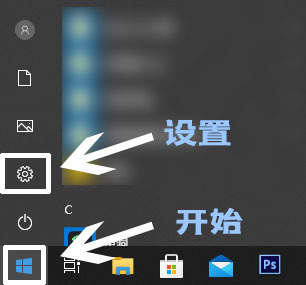
2.进入设置后,找到“网络和Internet”并点击进入;
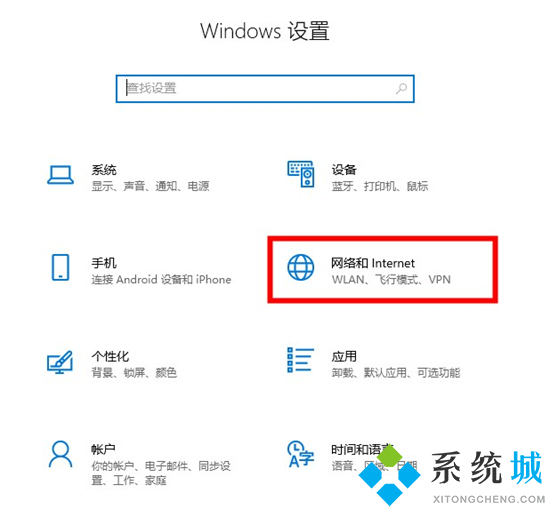
3.进入后,在左侧找到WLAN并点击,之后在右侧的界面中打开WLAN的开关即可开启笔记本的无线功能。
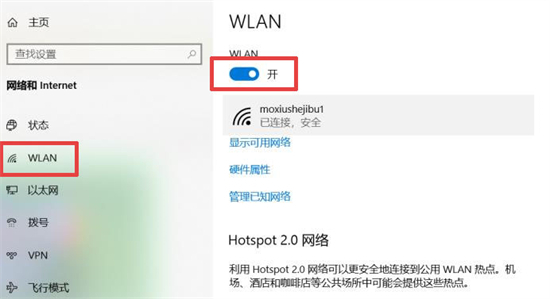
方法二、
1.笔记本电脑在键盘上面有一个WiFi开关,这个按键通常在第一排,按键上面有一个WiFi图标,很容易就能找到的,如下图所示;
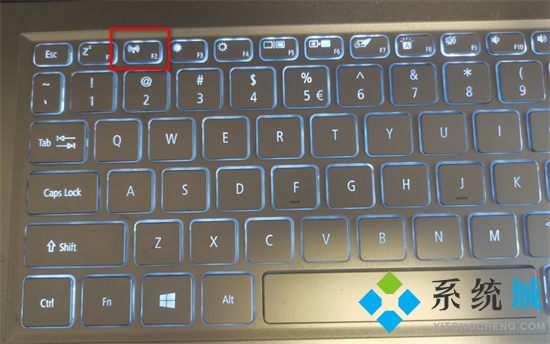
以上就是小编为大家带来的笔记本电脑无线功能怎么开启的方法了,希望能帮助到大家。
我告诉你msdn版权声明:以上内容作者已申请原创保护,未经允许不得转载,侵权必究!授权事宜、对本内容有异议或投诉,敬请联系网站管理员,我们将尽快回复您,谢谢合作!










